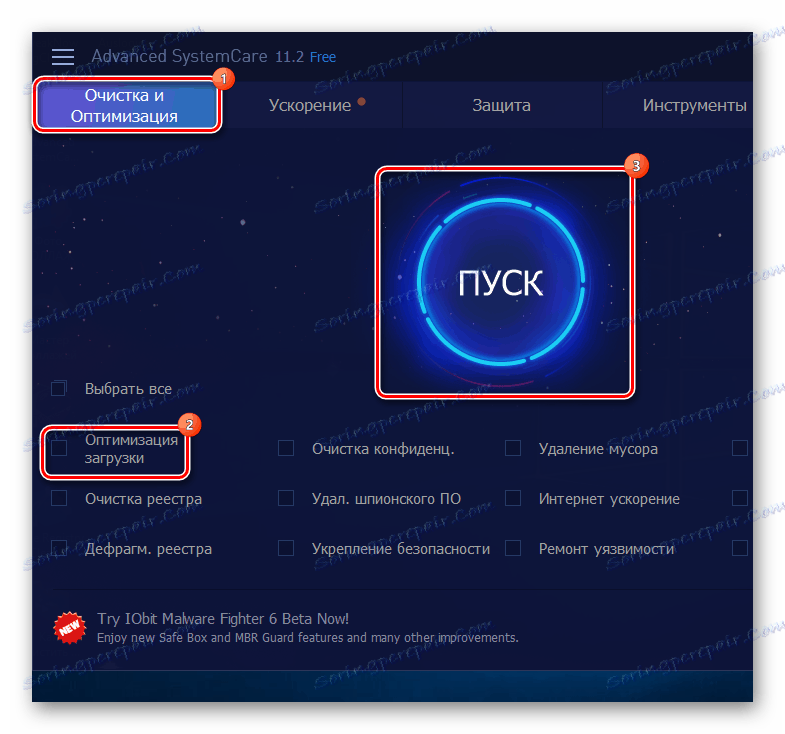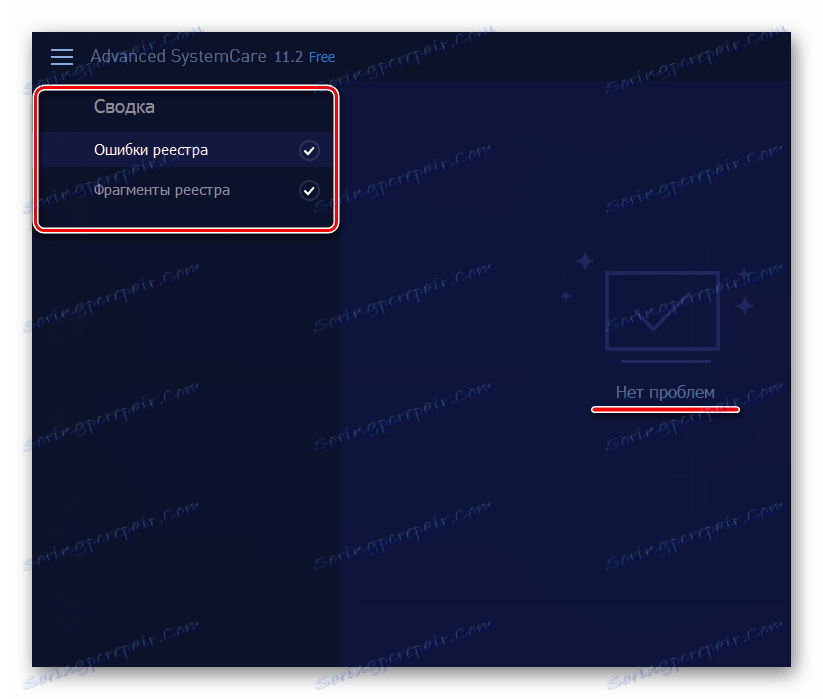Jak čistit registru systému Windows z chyb
Stejně jako motor automobilu potřebuje výměnu oleje, byt je vyčištěn a prádlo je umyté, operační systém počítače potřebuje pravidelné čištění. Její registry jsou neustále ucpané, což je podporováno nejen instalovanými programy, ale i již odstraněnými. Po nějakou dobu to nevyvolává nepříjemnost, dokud se nezlepší rychlost systému Windows a chyby v práci nejsou.
Obsah
Metody vyčištění registru
Čištění a opravy registru chyby je důležité, ale jednoduché. Existují speciální programy, které tuto práci provedou za pár minut a jistě vám připomenou, kdy je správný čas dalšího dobití. A někteří podniknou další kroky k optimalizaci systému.
Metoda 1: CCleaner
V seznamu se otevře výkonný a jednoduchý nástroj. Sikliner vyvinutý britskou společností Piriform Limited. A to nejsou jen slova, najednou si to ocenily takové populární elektronické publikace jako CNET, Lifehacker.com, The Independent a další. Hlavní rys programu spočívá v hluboké a komplexní službě systému. 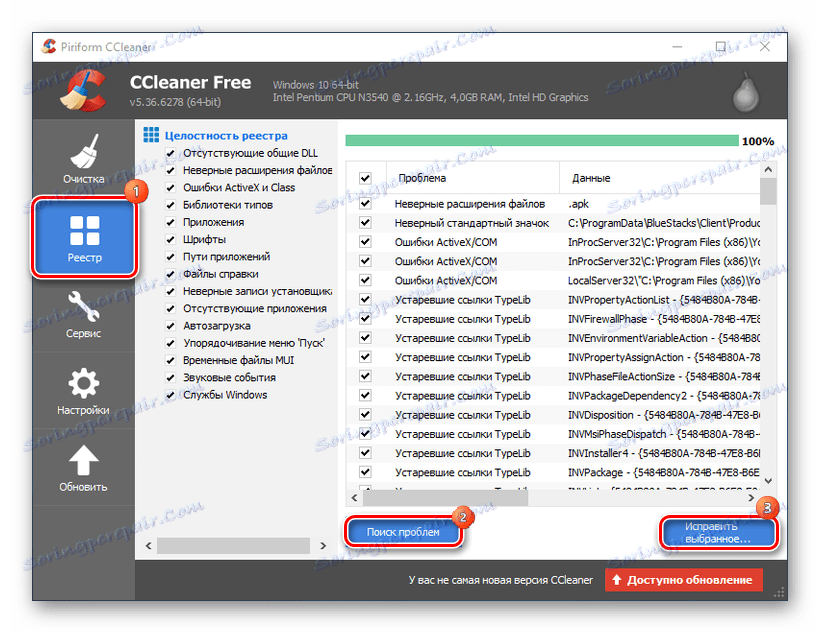
Kromě odstraňování a odstraňování chyb v registru se aplikace zabývá úplným odebráním standardního softwaru a softwaru třetí strany. Jeho odpovědnost zahrnuje odstranění dočasných souborů, práci s autoloadem a implementací funkce obnovení systému.
Více informací: Čištění registru pomocí nástroje CCleaner
Metoda 2: Wise Registry Cleaner
Wise Registry Cleaner což se řadí k těm produktům, které zlepšují výkon počítače. Podle informací skenuje registr chyb a zbytkových souborů a provádí jejich čištění a defragmentaci, což přispívá k rychlejšímu fungování systému. K dispozici jsou tři režimy skenování: normální, bezpečné a hluboké. 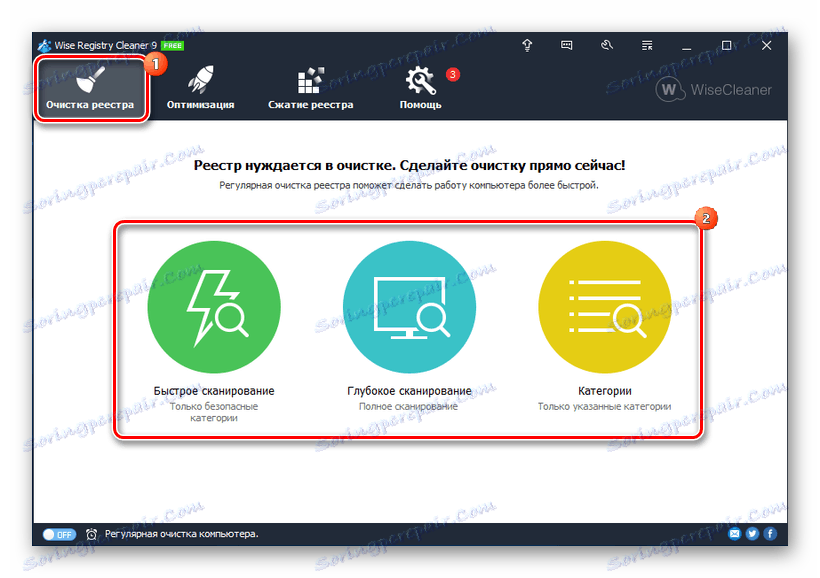
Před čištěním je vytvořena záloha tak, že při zjištění problémů můžete registr obnovit. Optimalizuje také některá nastavení systému, čímž zvyšuje rychlost a rychlost Internetu. Rozvrh a Wise Registry Cleaner začíná v plánovaném čase na pozadí.
Více informací: Jak rychle a přesně vyčistit registr od chyb
Metoda 3: Oprava registru Vit
VitSoft chápe, jak rychle se zalisuje operační systém počítače, a proto vyvinula vlastní sadu opatření k jeho vyčištění. Jejich program kromě nalezení chyb a optimalizace registru odstraňuje zbytečné soubory, vyčistí historii a je schopen pracovat podle plánu. Je tam i přenosná verze. Obecně platí, že existuje mnoho možností, ale v plné kapacitě Vit Registry Fix slibuje, že bude pracovat až po získání licence. 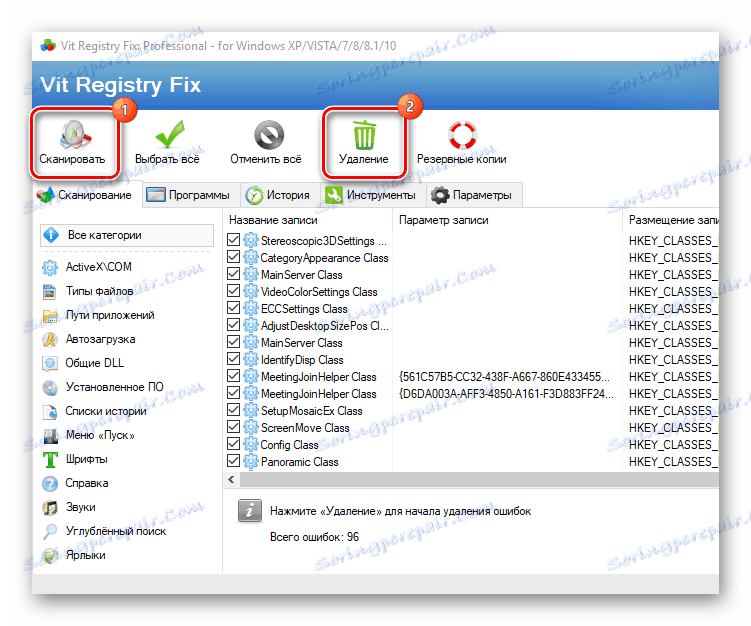
Více informací: Zrychlete svůj počítač pomocí aplikace Vit Registry Fix
Metoda 4: Životnost registru
Pracovníci společnosti ChemTable SoftWare si však uvědomili, že je mnohem příjemnější používat zcela bezplatnou pomůcku, kterou vytvořili Životnost registru , který má ve svém arzenálu neméně zajímavé rysy. Její odpovědnost zahrnuje nalezení a odstranění nepotřebných záznamů, stejně jako zmenšení velikosti souborů registru a odstranění jejich fragmentace. Chcete-li začít, musíte:
- Spusťte program a spusťte kontrolu registru.

- Jakmile jsou problémy odstraněny, klikněte na tlačítko "Opravit vše" .
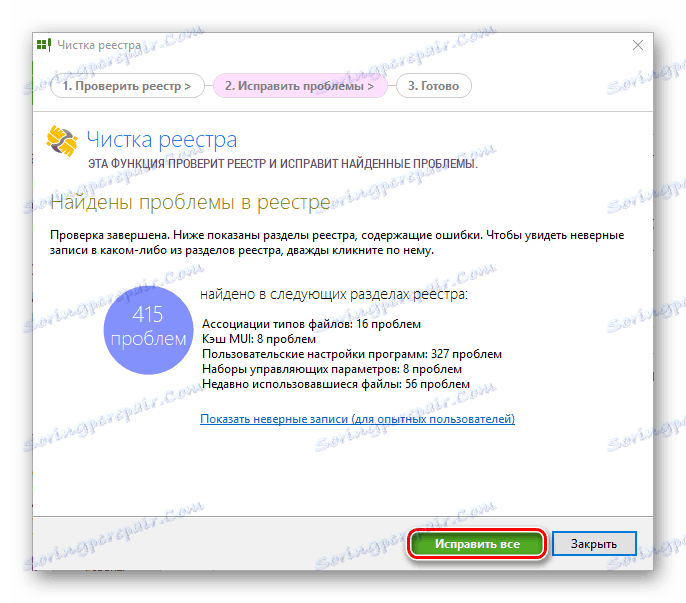
- Vyberte možnost Optimalizace registru .
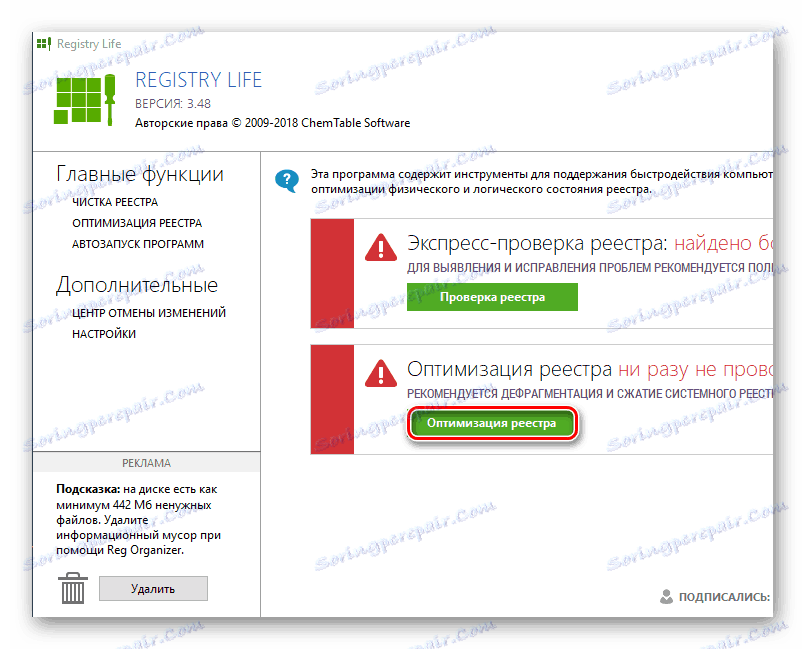
- Proveďte optimalizaci registru (předtím budete muset vypnout všechny aktivní aplikace).
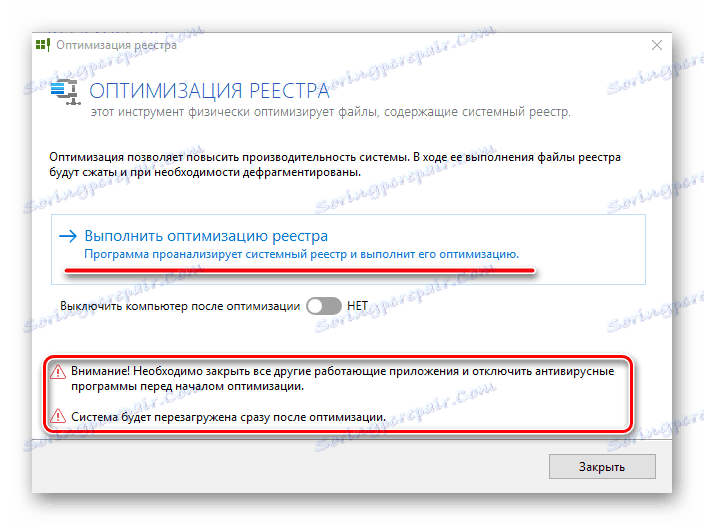
Metoda 5: Auslogics Registry Cleaner
Auslogics Registry Cleaner - Další zcela bezplatný nástroj pro čištění registru od nežádoucích záznamů a urychlení systému Windows. Po dokončení skenování automaticky zjistí, které nalezené soubory lze trvale odstranit a které je třeba opravit, čímž se vytvoří bod obnovení. Chcete-li zahájit kontrolu, musíte program stáhnout, nainstalovat, postupovat podle pokynů a spustit. Další akce jsou prováděny v následujícím pořadí:
- Přejděte na kartu "Čištění registru" (v levém dolním rohu).
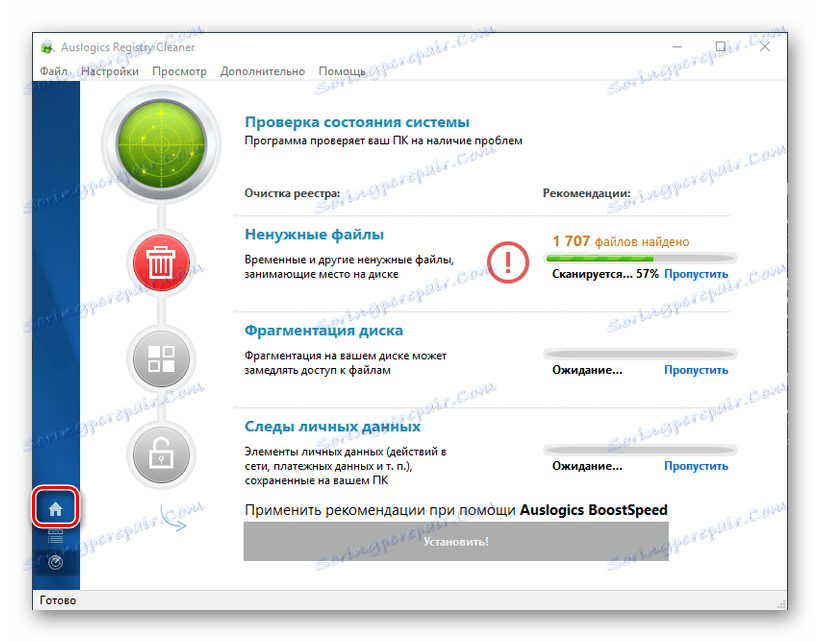
- Vyberte kategorie, ve kterých bude hledání provedeno, a klikněte na tlačítko "Skenovat" .
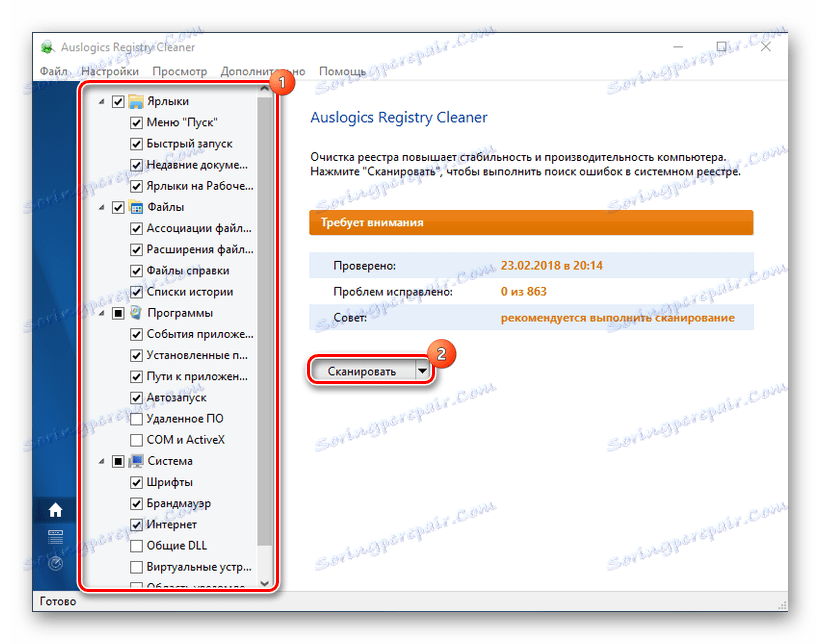
- Nakonec bude možné opravit chyby zjištěné předběžnou archivací změn.
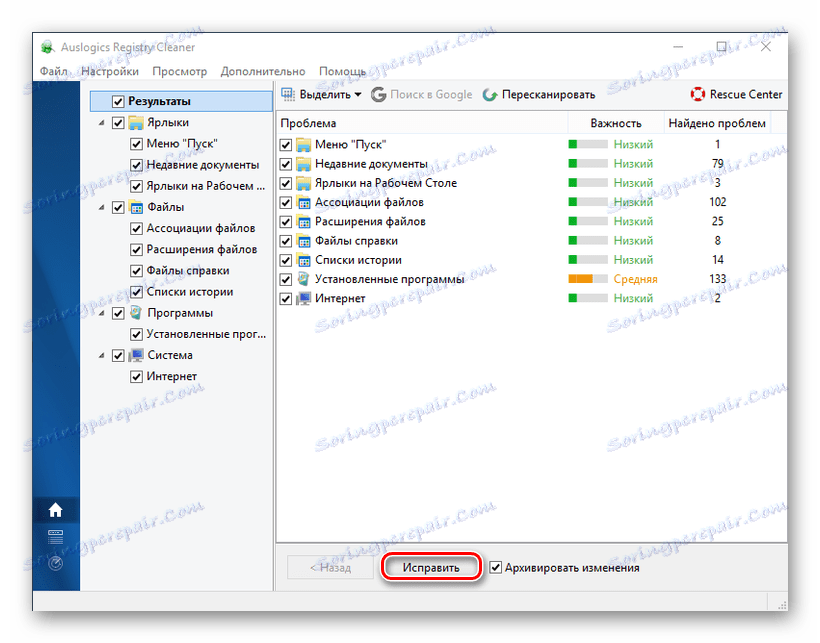
Metoda 6: Glary Utilities
Produkt společnosti Glarysoft, který je vývojářem multimédií, sítí a systémového softwaru, je sada počítačových optimalizačních řešení. Odstraňuje zbytečné odpadky, dočasné internetové soubory, vyhledává duplicitní soubory, optimalizuje paměť RAM a analyzuje místo na disku. Glary nástroje je schopen mnohem (placená verze bude moci dělat více), ale aby se jít přímo na čištění registru, je třeba udělat následující:
- Spusťte nástroj a vyberte položku "Oprava registru" umístěná na panelu v dolní části pracovního prostoru (skenování se spustí automaticky).
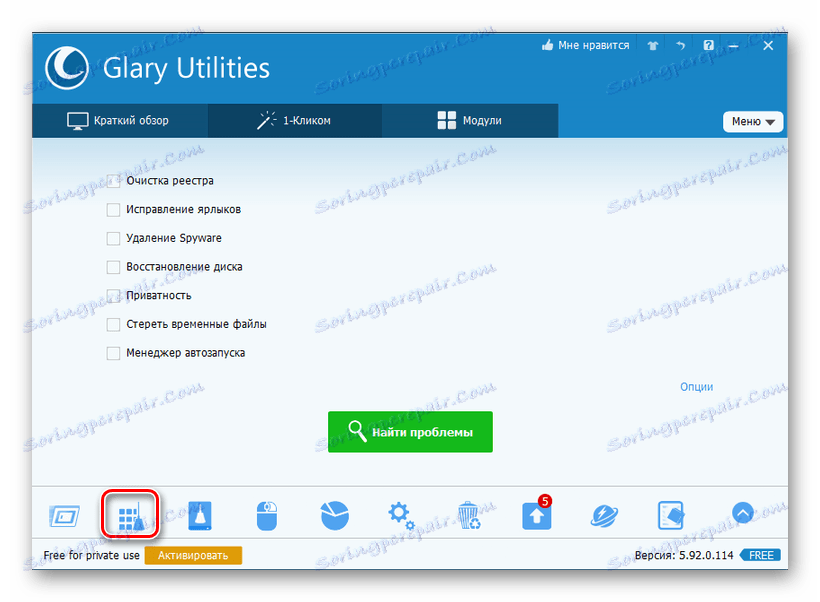
- Když je nástroj Glary Utilities dokončen, budete muset kliknout na "Repair Registry" .
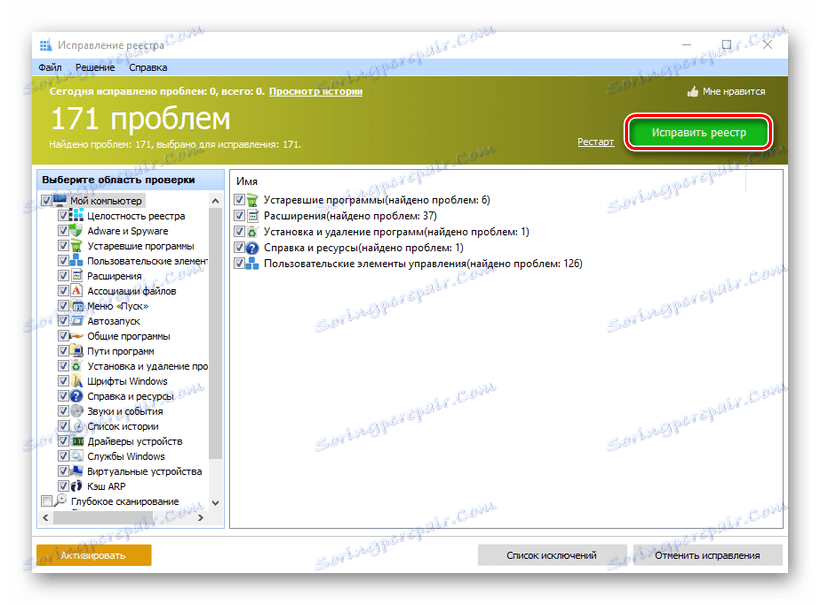
- Existuje jiná možnost spuštění skenování. Chcete-li to provést, vyberte kartu " Klepněte na tlačítko " , vyberte požadované položky a klikněte na "Najít problémy" .
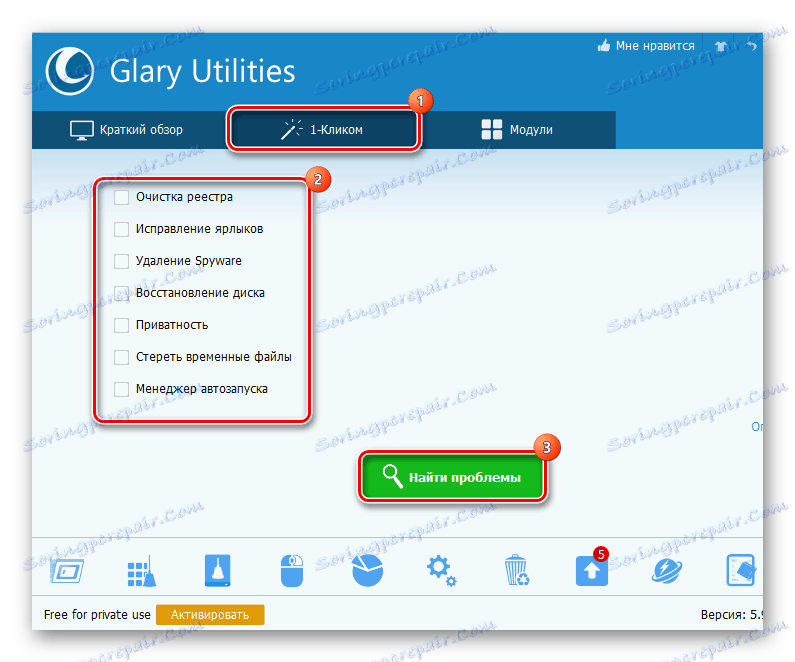
Více informací: Smazání historie v počítači
Metoda 7: TweakNow RegCleaner
V případě této utility, není třeba říkat zbytečné slova, na internetových stránkách vývojářů to už bylo dlouho řekl. Program rychle skenuje registr, vyhledá zastaralé záznamy s dokonalou přesností, zaručuje vytvoření záložní kopie a to vše je zcela zdarma. Chcete-li využít TweakNow RegCleaner je nutné:
- Spusťte program, přejděte na kartu "Windows Cleaner" a potom v "Registry Cleaner" .
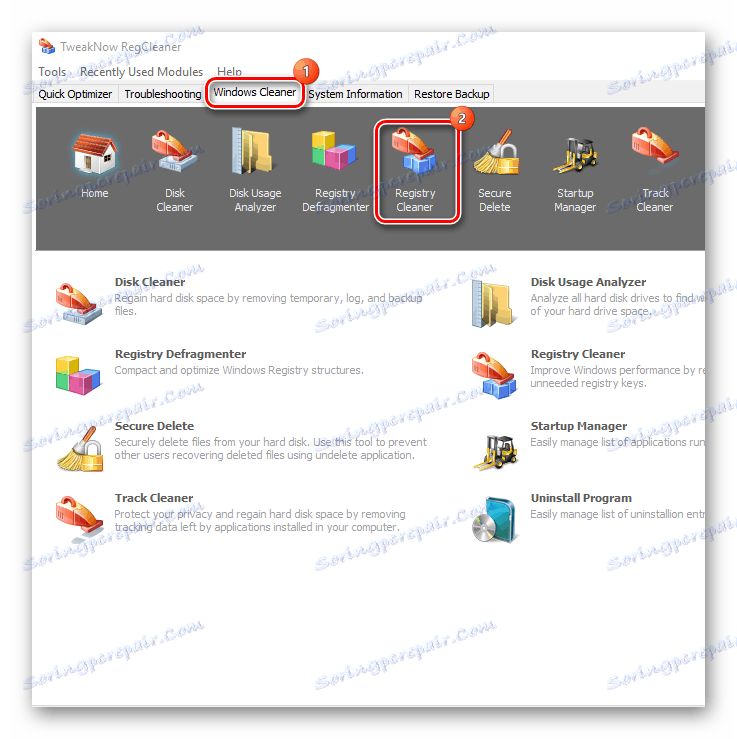
- Vyberte jednu z možností skenování (rychlá, plná nebo selektivní) a klikněte na tlačítko "Skenovat nyní" .
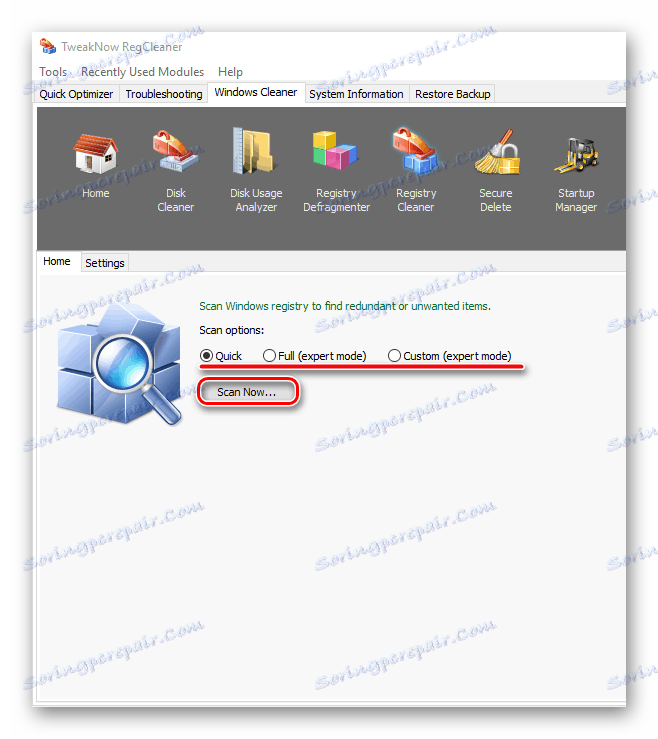
- Po ověření se zobrazí seznam problémů, které budou vyřešeny po kliknutí na tlačítko "Čistý registr" .
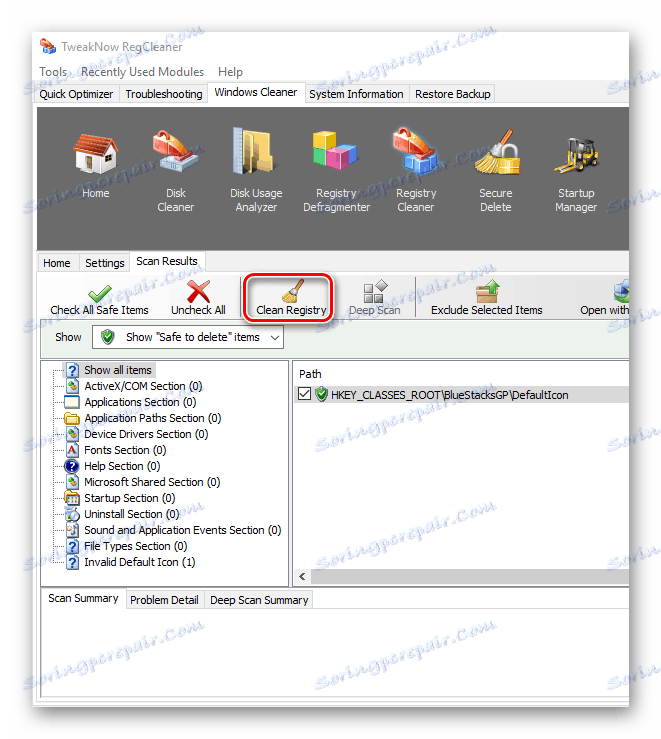
Metoda 8: Zdokonalená systémová péče zdarma
Seznam bude dokončen vlajkovou lodí IObit, která s jediným kliknutím provede skvělou práci optimalizace, upevnění a čištění počítače. Pro toto v Pokročilá péče o systém Free poskytuje celou sadu užitečných a výkonných nástrojů, které monitorují stav systému na pozadí. Konkrétně, čištění registru netrvá moc času, proto musíte provést dva jednoduché kroky:
- V okně programu přejděte na kartu "Čištění a optimalizace" , vyberte položku "Registry Cleanup" a klikněte na tlačítko "Start" .
![Okno spouštěcího okna pro vyčištění registru v rozšířené péči o systém]()
- Program zkontroluje a pokud zjistí chyby, nabídne opravu.
![Okno dokončení čištění registru v Advanced System Care]()
Mimochodem, ASCF slibuje, že prohledá hlouběji, pokud uživatel zkrachuje na verzi Pro.
Samozřejmě, výběr není zřejmý, i když lze předpokládat určité předpoklady. Pokud například vezmeme v úvahu skutečnost, že všechny výše uvedené programy svedecky čistí registr, jaký je důvod koupit licenci? Další otázkou je, pokud potřebujete něco víc než běžné čištění, někteří žadatelé jsou připraveni nabízet solidní soubor funkcí. A můžete vyzkoušet všechny možnosti a zabývat se tím, který opravdu usnadní a zrychlí systém.